前言
最近換了租屋處,房間打理好後便開始設定最重要的網路。房間有一個已經插著網路線的網路孔,據房東說是第四台的網路。我一直以來都是用自己的 D-Link 路由器將網路有線分享給桌機,無線分享給智慧裝置;待過五個住處都沒有問題,而這次卻出現「DNS 伺服器沒有回應」、「您的電腦似乎已正確設定,但是裝置或資源 (DNS 伺服器) 沒有回應」的問題。本篇文章將記錄我的解決過程。
嘗試過程
以下是我的嘗試過程,想直接看結論者可以往下拉到【解決方法】。有需要的話也可以參考我的嘗試過程,或許你的問題可以在這中間就解決囉。
我的設備:Windows 10 桌電、D-Link Dir-600 路由器
- 網路線直接插在電腦上是可以正常上網的。不需要任何帳號密碼。代表網路本身沒有問題。
- 網路線插在 D-Link 的 Internet 連接埠上,再透過 LAN 連接埠實體分享給桌機,Windows 桌面右下角網際網路的 icon 會出現黃色的驚嘆號三角形,顯示無法辨識網路,且無法上網。
- 使用 Windows 的疑難排解,會出現「DNS 伺服器沒有回應」,但無法排除問題。
- 手動設定 DNS 伺服器 8.8.8.8 / 8.8.8.4 後(原先為自動抓取),沒有成功,且 Windows 的疑難排解會變成出現「您的電腦似乎已正確設定,但是裝置或資源(DNS 伺服器)沒有回應」的訊息,同樣無法排除此問題。
- 試著使用各種指令清除和重整網路資源。試過以下指令,但都還是失敗:
- ipconfig /flushdns(清除 DNS 解析快取)
- ipconfig /registerdns(重整 DHCP 重新登錄DNS)
- ipconfig /release(釋放指定介面卡的 IPv4 位址)
- ipconfig /renew(更新指定介面卡的 IPv4 位址)
- 檢查電腦是否有接收到正常 IP。使用 ipconfig /all 指令可以看到 IPv4 位址為 192.168.0.100,代表路由器其實是有正確配發 IP 給我的電腦。所以問題應該是我的路由器不知什麼原因無法解析 DNS。
- 進入 D-Link 管理後台(預設 192.168.0.1)將路由器設定全部 reset、戳 D-Link 硬體背後的小洞 reset、重開路由器皆失敗。
- ping 路由器(192.168.0.1),看路由器會不會回應給我,結果發現無法建立連線。
以上都失敗,我心灰意冷。就算問房東,房東也不會知道,頂多叫第四台的人來幫我修,但這樣真的很麻煩,平常白天還要上班。最後終於被我找到方法。
解決方法
D-Link 的問題果然還是要由 D-Link 解決。
這篇很老舊的 D-Link 的技術支援 文章提到的第一點就是:
可能導致無法連線上網之原因有:
取得之WAN (廣域網路) IP 位址與寬頻路由器 LAN IP 位址為相同網段
大多上端線路是社區網路、Cable 線路、宿舍網路、出租套房、、等線路較易發生
解決方式:更改寬頻路由器 LAN IP 位址
在瀏覽器網址列輸入 http://192.168.0.1 就可以開啟 D-Link 路由器設定。進去後選擇「區域網路設定 > 安裝 > 路由器設定 > 路由器IP位置」,將路由器 IP 位置的第三個數字改為 1 試試(如還是不行可以再試其他數字)。
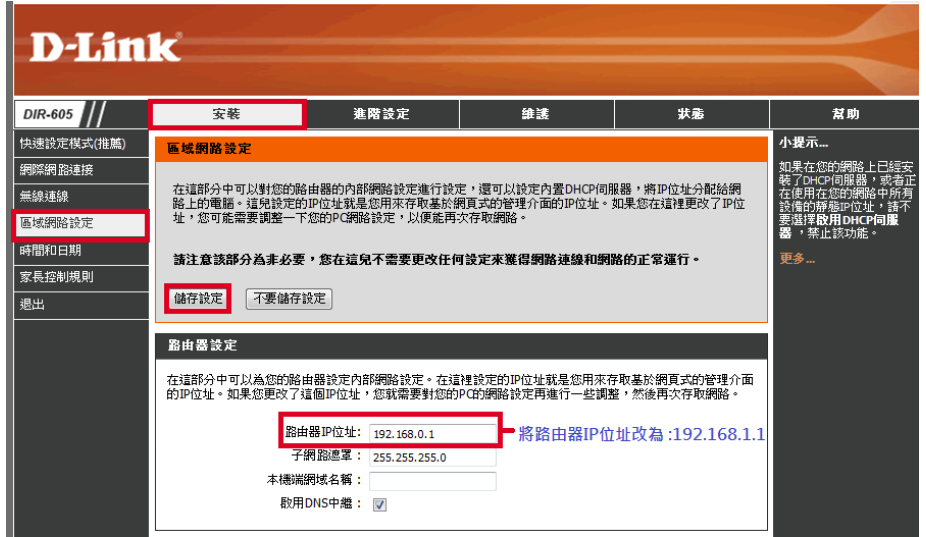
調整完路由器的 IP 位址後,去疑難排解讓系統自動重設網路資源,就可以正常上網了!
這看起來應該是很舊的機器才會有的狀況,現在新的路由器不應該有如此設計才對。不過還是寫了這篇文章,希望對少數有這疑問的人有幫助。
謝啦,重置IP馬上見效
恭喜啊!
感謝你的提供
希望有幫助到您!
我電腦也這問題但是修理電腦的說是我主機版有問題所以網路不穩定才會上網沒多久又出現網路斷線一直要我從接網路連線~照你說的能解決嗎?
網路出問題可能性真的很多,本文提供的是眾多解法的其中一種,可以試試看看!
另外如果要看是不是主機板問題的話,其實拿另一個設備來交叉測試就好了,例如您有 Dlink 的分享器的話,應該也可以發 wifi,那看看手機接 wifi 是否也會斷線;或是想辦法借到一台可以接網路線的設備(例如筆電)來測試才能知道是不是您的主機板出問題~
受到幫助了! 感謝版主。
很開心有幫助到您!